Importieren von Benutzern aus Apple School Manager in Jamf Pro
Sie können Benutzer aus Apple School Manager in Jamf Pro importieren. Dadurch können neue Benutzer in Jamf Pro automatisch anhand der Informationen in Apple School Manager erstellt oder die Informationen vorhandener Benutzer in Jamf Pro ergänzt werden.
Beim Importieren von Benutzern aus Apple School Manager werden in den Bestandsinformationen des Benutzers in der Kategorie „Liste“ die folgenden Felder automatisch ausgefüllt:
-
Letzte Synchronisierung
-
Status
-
Benutzernummer
-
Vollständiger Name aus der Liste
-
Vorname
-
Zweiter Vorname
-
Nachname
-
Verwaltete Apple ID
-
Note
-
Passwortrichtlinie
Mit dem in Jamf Pro verfügbaren Assistenten werden Sie Schritt für Schritt durch den Prozess zum Importieren aller oder bestimmter Benutzer aus Apple School Manager geführt. Wenn Sie lediglich bestimmte Benutzer importieren möchten, müssen Sie mithilfe der verfügbaren Kriterien und Werte die Benutzer angeben, die importiert werden sollen. Sie könnten beispielsweise nur die Schüler des Kurses „Addition und Subtraktion“ oder des Kurses „Algebra“ importieren.
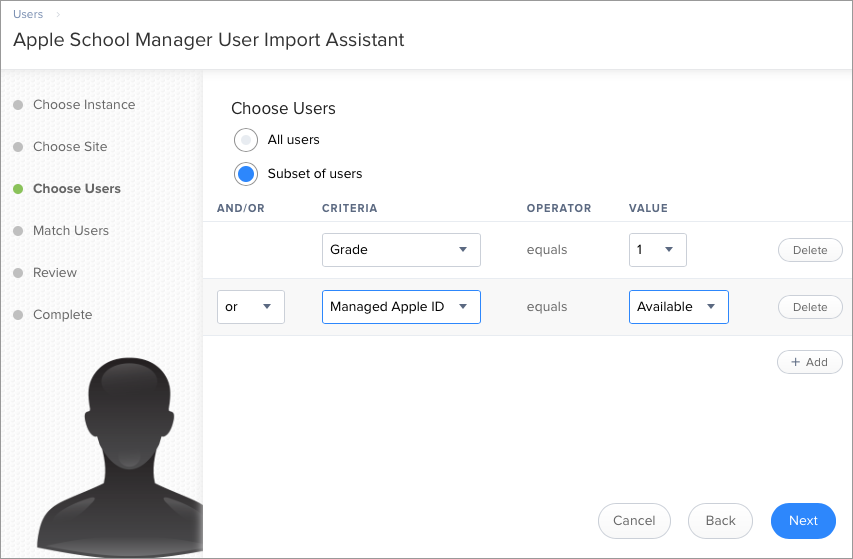
Zum Importieren von Benutzern aus Apple School Manager sind die folgenden Optionen verfügbar:
-
Match to an existing user in Jamf Pro (Vorhandenem Benutzer in Jamf Pro zuordnen) – Die importierten Benutzer werden ausgehend von den Kriterien, die bei der Integration von Jamf Pro in Apple School Manager festgelegt wurden, vorhandenen Benutzern in Jamf Pro zugeordnet. (Weitere Informationen finden Sie unter Integration in Apple School Manager.) In Jamf Pro werden vorhandene Benutzer angezeigt, die den festgelegten Kriterien entsprechen. Wenn Sie einen importierten Benutzer einem in Jamf Pro vorhandenen zuordnen, werden in die Kategorie „Liste“ in den Bestandsinformationen des Benutzers automatisch die entsprechenden Daten eingefügt. Wenn die Kategorie bereits Informationen enthielt, bevor der importierte Benutzer einem bereits vorhandenen zugeordnet wurde, werden die vorhandenen Informationen aktualisiert.
-
Create a new user in Jamf Pro (Neuen Benutzer in Jamf Pro erstellen) – Wenn der importierte Benutzer als neuer Benutzer in Jamf Pro angelegt werden soll, wird er in Jamf Pro automatisch zum Tab „Benutzer“ hinzugefügt. Die zugehörigen Bestandsinformationen werden zum Befüllen der Kategorie „Liste“ in den Bestandsinformationen des Benutzers verwendet.
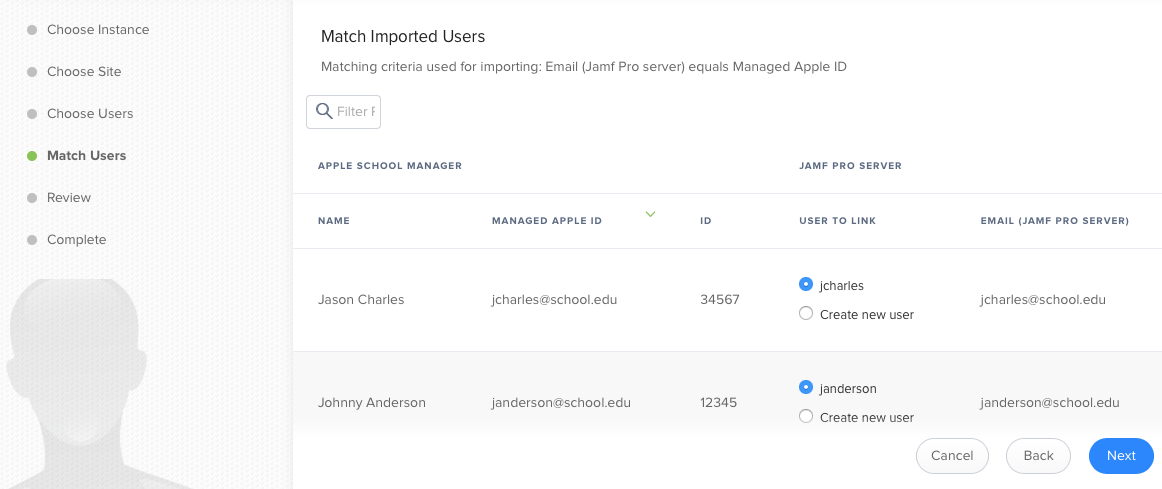
Hinweis: Die Anzahl der Benutzer, die importiert und zugeordnet werden können, ist abhängig von Ihrer jeweiligen Umgebung. Wenn eine große Anzahl von Benutzern gleichzeitig importiert wird, kann sich die Leistung verringern. Möglicherweise sind mehrere Importvorgänge erforderlich, um alle Benutzer aus Apple School Manager in Jamf Pro zu importieren.
Wenn für die Apple School Manager Instanz die Synchronisierung von Benutzerinformationen konfiguriert wurde, werden die Informationen nach dem Import der Benutzer automatisch anhand des festgelegten Zeitplans und Intervalls aktualisiert. Weitere Informationen zum Konfigurieren der Synchronisierung mit Apple School Manager finden Sie unter Integration in Apple School Manager.
Anforderungen
Um Benutzer aus Apple School Manager in Jamf Pro zu importieren, wird Folgendes benötigt:
-
In Apple School Manager integrierte Jamf Pro Anwendung (weitere Informationen siehe Integration in Apple School Manager)
-
Ein Jamf Pro Benutzeraccount mit Benutzerrechten
Importieren von Benutzern aus Apple School Manager
-
Melden Sie sich bei Jamf Pro an.
-
Klicken Sie oben auf der Seite auf Benutzer.
-
Klicken Sie auf Benutzer suchen.
-
Lassen Sie das Suchfeld leer und drücken Sie die Eingabetaste.
-
Klicken Sie auf Importieren.
Wenn lediglich bestimmte Benutzer importiert werden sollen, müssen Sie mithilfe der verfügbaren Kriterien, Operatoren und Werte die Benutzer angeben, die importiert werden sollen.Hinweis: Wenn Sie für die zu importierenden Benutzer mehrere Kriterien angegeben haben, von denen nur eines zutreffen soll, wählen Sie in den Einblendmenüs unter Und/Oder die Option „oder“ aus.
-
Befolgen Sie die Anweisungen auf dem Bildschirm, um die Benutzer zu importieren.
Hinweis: Wenn Sie eine große Anzahl von Benutzern (z. B. 10.000) importieren, wird der Status des Importvorgangs mit einer Fortschrittsanzeige im Assistenten dargestellt. Sie können auf Fertig klicken und während des Importvorgangs andere Verwaltungsaufgaben ausführen.
Die Benutzerinformationen werden in Jamf Pro importiert und dem Tab „Benutzer“ hinzugefügt.
Wenn Sie lediglich über Standortzugriff verfügen, werden die Benutzer nur dem Standort hinzugefügt, auf den Sie Zugriff haben.
Weiterführende Informationen
Weiterführende Informationen finden Sie im folgenden Abschnitt dieses Leitfadens:
Klassen
Hier erfahren Sie, wie Sie in Jamf Pro Klassen zur Verwendung mit der Classroom App von Apple erstellen.
Weiterführende Informationen finden Sie in der folgenden Anleitung:
Integrating with Apple School Manager to Support Apple's Education Features Using Jamf Pro (Integrieren von Jamf Pro in Apple School Manager zur Unterstützung von Apple Features für den Bildungsbereich)
In dieser Anleitung erfahren Sie Schritt für Schritt, wie Sie Jamf Pro in Apple School Manager integrieren, um Apple Features für den Bildungsbereich zu unterstützen.